windows11小键盘怎么打开 win11小键盘如何打开
更新时间:2024-04-17 10:31:01作者:huige
小键盘是电脑中自带的一个工具,如果遇到键盘无法正常使用的时候就可以调出他来使用,可是有很多用户升级到windows11系统之后,并不知道小键盘怎么打开,如果你有一样需要的话,可以跟随笔者一起来看看win11小键盘的详细打开方法,希望可以帮助到大家。
方法如下:
1、我们点击下方的开始菜单,然后点击设置。
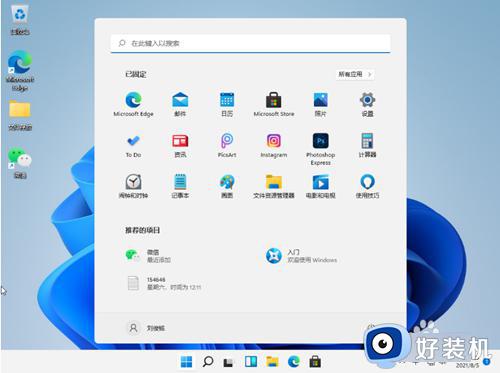
2、如图所示:点击左边菜单栏的辅助功能,然后再点击右边的键盘,进入下一步设置。
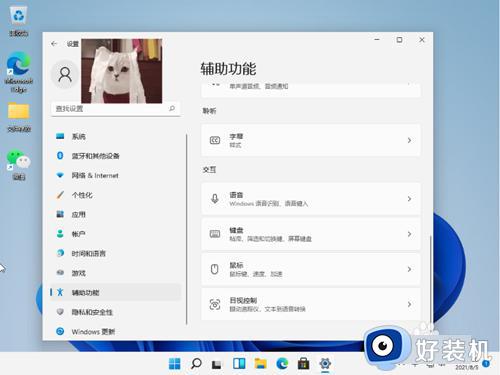
3、如图所示:点击按钮打开小键盘。
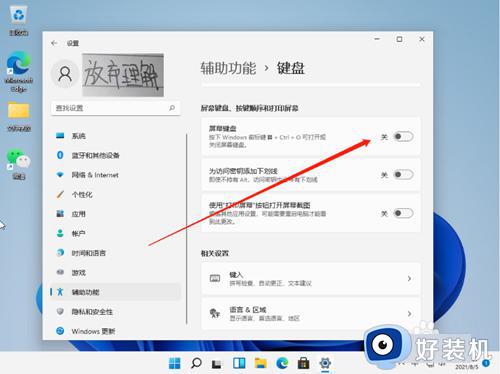
4、如图所示:我们就可以看到桌面上的小键盘啦。
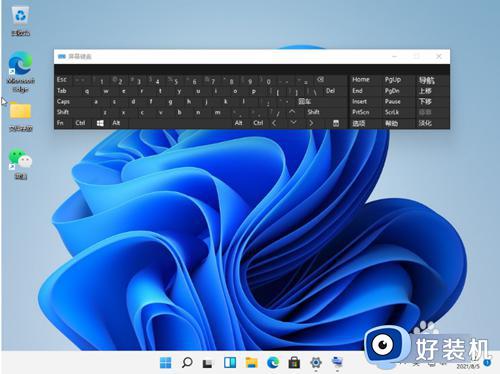
以上给大家介绍的就是win11小键盘如何打开的详细解决方法,有遇到一样情况的用户们可以参考上述方法步骤来打开就可以了。
windows11小键盘怎么打开 win11小键盘如何打开相关教程
- windows11软键盘怎么打开 如何开启windows11软键盘
- windows11虚拟键盘怎么打开 win11怎么调虚拟键盘
- windows11屏幕键盘怎么打开 win11电脑怎么调出屏幕键盘
- win11键盘失灵如何打开虚拟键盘 win11虚拟键盘怎么调出来
- win11打开虚拟键盘的方法 win11怎么打开虚拟键盘
- win11小键盘怎么开启 win11如何打开软键盘
- win11虚拟键盘的开启方法 win11怎么打开虚拟键盘
- win11键盘打字没反应怎么办 windows11系统键盘无法打字如何解决
- win11屏幕键盘在哪里打开 win11屏幕键盘怎么调出来
- win11屏幕键盘无法开启怎么办 win11屏幕键盘打不开的解决方法
- win11家庭版右键怎么直接打开所有选项的方法 win11家庭版右键如何显示所有选项
- win11家庭版右键没有bitlocker怎么办 win11家庭版找不到bitlocker如何处理
- win11家庭版任务栏怎么透明 win11家庭版任务栏设置成透明的步骤
- win11家庭版无法访问u盘怎么回事 win11家庭版u盘拒绝访问怎么解决
- win11自动输入密码登录设置方法 win11怎样设置开机自动输入密登陆
- win11界面乱跳怎么办 win11界面跳屏如何处理
win11教程推荐
- 1 win11安装ie浏览器的方法 win11如何安装IE浏览器
- 2 win11截图怎么操作 win11截图的几种方法
- 3 win11桌面字体颜色怎么改 win11如何更换字体颜色
- 4 电脑怎么取消更新win11系统 电脑如何取消更新系统win11
- 5 win10鼠标光标不见了怎么找回 win10鼠标光标不见了的解决方法
- 6 win11找不到用户组怎么办 win11电脑里找不到用户和组处理方法
- 7 更新win11系统后进不了桌面怎么办 win11更新后进不去系统处理方法
- 8 win11桌面刷新不流畅解决方法 win11桌面刷新很卡怎么办
- 9 win11更改为管理员账户的步骤 win11怎么切换为管理员
- 10 win11桌面卡顿掉帧怎么办 win11桌面卡住不动解决方法
